ວິທີການສ້າງສະບັບພາສາ AAC ໃນ iTunes?
ການສ້າງສະບັບພາສາສຽງ AAC ອາດຈະມີຄວາມຈໍາເປັນສໍາລັບການສະຖານະການທີ່ແຕກຕ່າງກັນ. AAC ສາມາດຜະລິດມີຄຸນນະພາບສຽງທີ່ດີກວ່າ, ແລະການສືບພັນທີ່ດີກວ່າກ່ວາຮູບແບບສຽງຫຼາຍທີ່ສຸດໃນເວລາທີ່ມີຄົນຫຼິ້ນຢູ່ໃນຜູ້ນສື່ມວນຊົນ. ດັ່ງນັ້ນ, ໃນເວລາທີ່ທ່ານຕ້ອງການທີ່ຈະມີຄຸນນະພາບສຽງທີ່ດີສໍາລັບດົນຕີຂອງທ່ານ, ຫຼັງຈາກນັ້ນການສ້າງ AAC ເປັນສິ່ງທີ່ດີທີ່ສຸດທີ່ຈະເຮັດແນວໃດ. ນອກຈາກຄຸນນະພາບສຽງ, AAC ແມ່ນຂະຫນາດນ້ອຍກວ່າເມື່ອທຽບກັບ MP3, ຊຶ່ງເປັນຮູບແບບໄຟລ໌ສຽງການນໍາໃຊ້ used ທົ່ວໄປ. ຖ້າຫາກວ່າທ່ານບໍ່ມີດົນຕີຂອງທ່ານຈະໄວກວ່າຫຼາຍຂອງຊ່ອງຢູ່ໃນຄອມພິວເຕີຂອງທ່ານ, ຫຼັງຈາກນັ້ນ AAC ຈະຊ່ວຍໃຫ້ທ່ານຫຼຸດຜ່ອນການນໍາໃຊ້ພື້ນທີ່ໄດ້. ອ່ານບົດຄວາມນີ້ເພື່ອເຂົ້າໃຈກ່ຽວກັບວິທີທີ່ທ່ານສາມາດສ້າງສະບັບພາສາ AAC ໃນ iTunes.
ສ່ວນທີ 1. ສ້າງ Version AAC ໃນ iTunes
ເປັນ AAC ແມ່ນຫຍັງ version?
AAC ແມ່ນຮູບແບບເອກະສານ lossy ຢືນສໍາລັບສຽງແບບພິເສດ Coding. ໄຟລ໌ aMP3udio ດິຈິຕອນ AAC ເປັນຜູ້ສືບທອດຂອງ MP3 ວ່າ MP3 ແມ່ນສະບັບນໍາໃຊ້ຢ່າງກວ້າງຂວາງ. AAC ຜົນຜະລິດມີຄຸນນະພາບສຽງທີ່ດີກວ່າກ່ວາ MP3 ທີ່ບິດດຽວກັນ. ສໍາລັບການຍົກຕົວຢ່າງ, ຢູ່ 128kb, AAC ສຽງດີກ່ວາ MP3 ທີ່ bitrates ດຽວກັນ. ການນໍາໃຊ້ສ້າງ AAC ສະບັບໃນ iTunes ສາມາດຜະລິດໄຟລ໌ M4A ເຂົ້າລະຫັດກັບ AAC. ຜູ້ໃຊ້ສາມາດນໍາເຂົ້າໄຟລ໌ M4A ແປງໄປຍັງໂທລະສັບມືເຊັ່ນ Nokia, Huawei, HTC, ແລະອື່ນໆນອກນັ້ນທ່ານຍັງສາມາດນໍາໃຊ້ໄຟລ໌ M4A ໃນການສ້າງລິງໂທນສໍາຫລັບ iPhone ຂອງທ່ານ. ຂັ້ນຕອນກ່ຽວກັບວິທີການສ້າງສະບັບພາສາ AAC ແມ່ນດັ່ງທີ່ໄດ້ກ່າວຂ້າງລຸ່ມນີ້.
iTunes: Creat AAC Version
ຂັ້ນຕອນທີ 1: ການນໍາເຂົ້າໄຟລ໌ສຽງທີ່ທ່ານຕ້ອງການທີ່ຈະສ້າງ AAC ກັບ iTunes
ເປີດ iTunes ໃນຄອມພິວເຕີຂອງທ່ານໂດຍການ double ການຄລິກໃສ່ທາງລັດຂອງຕົນ. ຖ້າຫາກວ່າທ່ານຕ້ອງການທີ່ຈະປັບປຸງການສະບັບໃຫມ່ຂອງ iTunes, ໃຫ້ຄລິກໃສ່ປຸ່ມ "Help" ແລະໃຫ້ຄລິກໃສ່ "ກວດສອບການປັບປຸງ". ໃຫ້ຄລິກໃສ່ແຖບ "ໄຟ" ແລະຫຼັງຈາກນັ້ນເລືອກເອົາ "ຕື່ມໄຟໃນຫ້ອງສະຫມຸດ" ເພື່ອເພີ່ມໄຟລ໌ດົນຕີເພື່ອ iTunes. ສິດຄລິກໃສ່ໄຟລ໌ແລະຫຼັງຈາກນັ້ນກົດ "ໄດ້ຮັບຂໍ້ມູນ" ແຖບຫຼືທ່ານສາມາດເລືອກເອົາເພງໃນ iTunes ໄດ້.
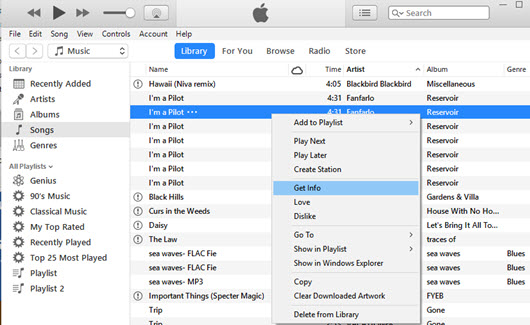
ຂັ້ນຕອນທີ 2: ຕັດສ່ວນທີ່ຕ້ອງການຂອງທ່ານຂອງເພງ
ແລ້ວຄລິກປຸ່ມ "ຕົວເລືອກຕ່າງໆ" ແລະຫຼັງຈາກນັ້ນຫມາຍຕິກໃນການເລີ່ມຕົ້ນແລະຫ້ອງທີ່ໃຊ້ເວລາຢຸດໄດ້.
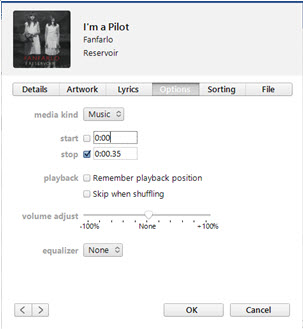
ຂັ້ນຕອນທີ 3: ສ້າງສະບັບພາສາ AAC
ສິດຄລິກໃສ່ໄຟລ໌ອີກເທື່ອຫນຶ່ງແລະຫຼັງຈາກນັ້ນໃຫ້ຄລິກໃສ່ "ສ້າງ AAC Version". ຫຼັງຈາກທີ່ນີ້, iTunes ຈະຊ້ໍາກັນຕິດຕາມໄດ້. ໃນ iTunes 125, ໄດ້ "ສ້າງ AAC Version" ໄດ້ຖືກເຊື່ອງໄວ້ຈາກ "ສິດຄລິກ" ເມນູ. ເພື່ອສ້າງສະບັບພາສາ AAC ໃນນີ້ສະບັບພາສາ iTunes ທ່ານມີການນໍາເຂົ້າເພງ, ຫຼັງຈາກນັ້ນໃຫ້ຄລິກໃສ່ "File"> "ແປງ"> "ສ້າງ AAC Version".

ສ່ວນທີ 2. ວິທີທີ່ງ່າຍທີ່ຈະສ້າງ AAC Version ໂດຍ iTunes ທາງເລືອກ
ມີແປງຈໍານວນຫຼາຍອອກມີແຕ່ຊອກຫາໄວ, ຄວາມປອດໄພແລະປະສິດທິພາບແປງຄື UniConverter ບໍ່ແມ່ນງ່າຍແມ່ນ. UniConverter ເປັນເຄື່ອງມື faultless ສໍາລັບການປ່ຽນຂອງທ່ານ. ການຮັບປະກັນການສູນເສຍຄຸນນະພາບສູນແລະແປງລະຫວ່າງສຽງແລະຮູບແບບວິດີໂອ. ວິດີໂອແລະປ່ຽນສຽງສະຫນັບສະຫນູນການປ່ຽນແປງ batch, ແລະທ່ານສາມາດນໍາເຂົ້າໄຟລ໌ທີ່ຫຼາກຫຼາຍຂອງໂຄງການໂດຍບໍ່ມີການຈໍາກັດເຖິງຂະຫນາດໃດ. ແປງສຽງຫຼືໄຟລ໌ວິດີໂອຂອງທ່ານແມ່ນຍັງງ່າຍດາຍແລະກ້ຽງໂດຍການໂຕ້ຕອບ straightforward, ແລະດັ່ງນັ້ນຈິ່ງເຄື່ອງມືແມ່ນຜູ້ເປັນມິດແມ້ກະທັ້ງກັບຜູ້ຊົມໃຊ້ທີ່ໃຊ້ເວລາທໍາອິດ. UniConverter ຍັງຈະຮັບປະກັນວ່າທ່ານແກ້ໄຂເອກະສານຂອງທ່ານກັບຄວາມພໍໃຈຂອງທ່ານກ່ອນທີ່ຈະເປັນມັນ.
ຮັບ UniConverter - Video Converter
- ຮັບປະກັນ 100% ການເກັບຮັກສາຄຸນນະພາບແລະເພາະສະນັ້ນຈຶ່ງໃນເວລາທີ່ convertingit ບໍ່ແຊກແຊງກັບສຽງ, ຮູບພາບຕ່າງໆຫຼືສິ່ງໃດແດ່ທີ່ເຮັດໃຫ້ຂໍ້ມູນຂອງທ່ານ.
- ແປງລະຫວ່າງຫຼາຍກ່ວາ 150 ຮູບແບບໄຟລ໌ທີ່ມີຄົນອື່ນຈໍານວນຫຼາຍຖືກເພີ່ມກັບການຍົກລະດັບສະບັບ, ເຊັ່ນ: AAC, MP3, OGG, WAV, MP2, MP4, MPEG, MOV, ແລະອື່ນໆ
- ດາວໂຫຼດວິດີໂອພາຍໃນທີ່ສະຫນັບສະຫນູນການດາວໂຫຼດວິດີໂອຈາກຫຼາຍກ່ວາ 1000 ເວັບໄຊທ໌ທີ່ນິຍົມເຊັ່ນ: Vimeo, ພັກຜ່ອນ, Dailymotion, ແລະອື່ນໆ
- Ultimate DVD ເຄື່ອງມືທີ່ຈະຊ່ວຍໃຫ້ສໍາເນົາ, ໄຫມ້, ປ່ຽນແລະເນື້ອໃນດີວີດີສໍາຮອງຂໍ້ມູນທີ່ມີການສູນເສຍຄຸນນະພາບບໍ່ມີ.
- ແປງສະຫນັບສະຫນູນໃນຮູບແບບຜົນຜະລິດສະຫນັບສະຫນຸນໂດຍອຸປະກອນທີ່ແຕກຕ່າງກັນໂທລະສັບມືຖື, TVs, ແລະຜູ້ນສື່ມວນຊົນ.
- ເຫມາະສົມກັບ Windows 10, 8, 7, XP ແລະ Vista ໃນຂະນະທີ່ສະຫນັບສະຫນຸນ MacOS ສະບັບແມ່ນ MacOS 1012, 1011, 1010, 109, 108, ແລະ 107.
Tutorial: ວິທີການແປງກັບ AAC ໃຊ້ iSkysoft
ຂັ້ນຕອນທີ 1: ນໍາເຂົ້າເອກະສານທີ່ຕ້ອງການທີ່ຈະໄດ້ຮັບການປ່ຽນໃຈເຫລື້ອມໃສ.
ເປີດ UniConverter ໃນຄອມພິວເຕີ Windows ຫຼື Mac ຂອງທ່ານທີ່ຈະເລີ່ມຕົ້ນຂະບວນການປ່ຽນໃຈເຫລື້ອມໃສ. ຫຼັງຈາກນັ້ນການນໍາໃຊ້ drag ແລະວິທີການຫຼຸດລົງການນໍາເຂົ້າເອກະສານທີ່ຕ້ອງການທີ່ຈະໄດ້ຮັບການປ່ຽນໃຈເຫລື້ອມໃສ ACC ເຂົ້າຮ່ວມໂຄງການ. ສໍາລັບຜູ້ໃຊ້ Windows, ທ່ານຍັງສາມາດເພີ່ມໄຟລ໌ຂອງໂຄງການໂດຍການຄລິກໃສ່ປຸ່ມ "ເພີ່ມໄຟລ໌" ແລະຫຼັງຈາກນັ້ນເບິ່ງສໍາລັບມັນຈາກແຟ້ມຂອງທ່ານ. ສໍາລັບຜູ້ໃຊ້ Mac, ໄຟສາມາດໄດ້ຮັບການນໍາເຂົ້າການນໍາໃຊ້ "File" ແລະຫຼັງຈາກນັ້ນ "Load Media Files" ທາງເລືອກ.

ຂັ້ນຕອນທີ 2: ເລືອກ AAC ເປັນ Format Output.
ໃນສ່ວນລຸ່ມຂອງປ່ອງຢ້ຽມຂອງໂຄງການ, ໃຫ້ຄລິກໃສ່ເມນູ "Format" ແລະຫຼັງຈາກນັ້ນເລືອກ "ອິນເຕີເນັດ" ທີ່ຈະເອົາ AAC ຈາກຮູບແບບສຽງລະບຸໄວ້ໄດ້. ທ່ານສາມາດມີການປ່ຽນແປງການປັບຄ່າຂອງສຽງຂອງທ່ານໂດຍການຄລິກໃສ່ "ການຕັ້ງຄ່າ" ທາງເລືອກ.

ຂັ້ນຕອນທີ່ 3: ສ້າງສະບັບພາສາ AAC ໂດຍການແປງ.
ເລືອກໂຟນເດີທີ່ຈະຊ່ວຍປະຢັດເອກະສານຫັນແລະເມື່ອສະຖານທີ່ໄດ້ຖືກກໍານົດ, ໃຫ້ຄລິກໃສ່ປຸ່ມ "ປ່ຽນ" ທີ່ຈະປ່ຽນໄຟລ໌ທີ່ເລືອກໃນການ AAC.




